Зміст

Перед початком роботи з Panasonic KX MB1500 потрібно провести установку необхідного програмного забезпечення. Воно потрібно для того, щоб всі процеси виконувалися коректно. Сам процес інсталяції повністю автоматичний, Користувачеві необхідно тільки знайти і завантажити актуальні драйвери. Давайте розберемо чотири методи здійснення цього процесу.
Завантажуємо драйвери для принтера Panasonic KX MB1500
Кожен розглянутий в цій статті спосіб має відмінний від інших алгоритм дій, що дозволить користувачеві вибрати найбільш зручний варіант і слідувати інструкції скачування драйверів для принтера Panasonic KX MB1500.
Спосіб 1: Офіційний веб-сайт Panasonic
У компанії Panasonic є власна сторінка підтримки, куди регулярно викладаються найсвіжіші файли для виробленої продукції. Насамперед слід заглянути на цей веб-ресурс, щоб відшукати там свіжу версію драйвера.
- Відкрийте інтернет-ресурс Panasonic.
- Перейдіть на сторінку підтримки.
- Виберіть розділ " драйвери та програмне забезпечення» .
- Прокрутіть сторінку трохи вниз, щоб знайти рядок " Багатофункціональні пристрої» в категорії " телекомунікаційні продукти» .
- Ознайомтеся з ліцензійною угодою, погодьтеся з нею та натисніть»продовжити" .
- На жаль, на сайті не реалізована функція пошуку обладнання, тому доведеться знайти його вручну в присутньому списку. Після знаходження клікніть на рядок з принтером Panasonic KX MB1500, щоб почати завантаження необхідного файлу.
- Відкрийте завантажений інсталятор, виберіть вільне місце на комп'ютері для розпакування та натисніть «Unzip ».
- Перейдіть до папки та запустіть інсталяційний файл. Виберіть тип " Проста установка» .
- Прочитайте ліцензійну угоду та натисніть на «Так» , щоб почати процес установки.
- Виберіть бажаний тип з'єднання пристрою і клікніть на»далі" .
- Ознайомтеся з відкритим керівництвом, відзначте галочкою пункт «ОК» і перейдіть до наступного вікна.
- З'явиться повідомлення безпеки Віндовс. Тут слід вибрати»встановити" .
- Підключіть принтер до комп'ютера, увімкніть його та виконайте останній етап встановлення.

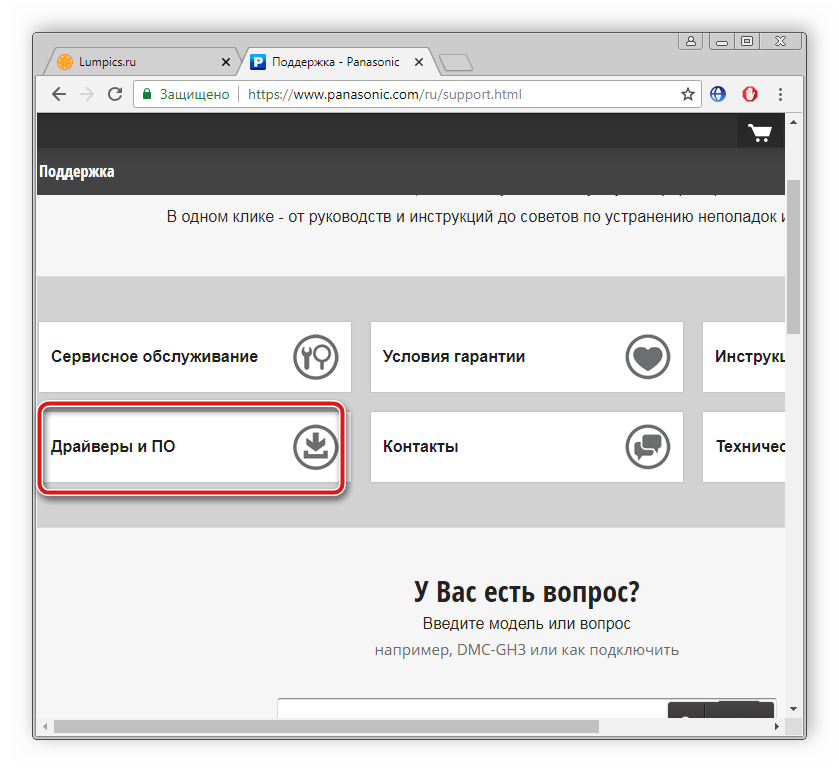
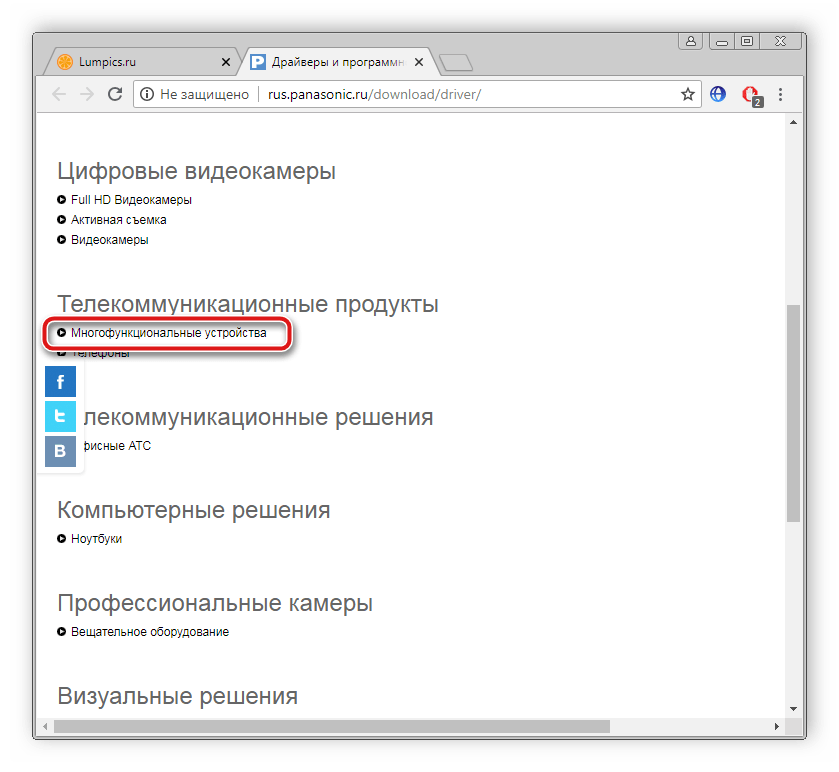
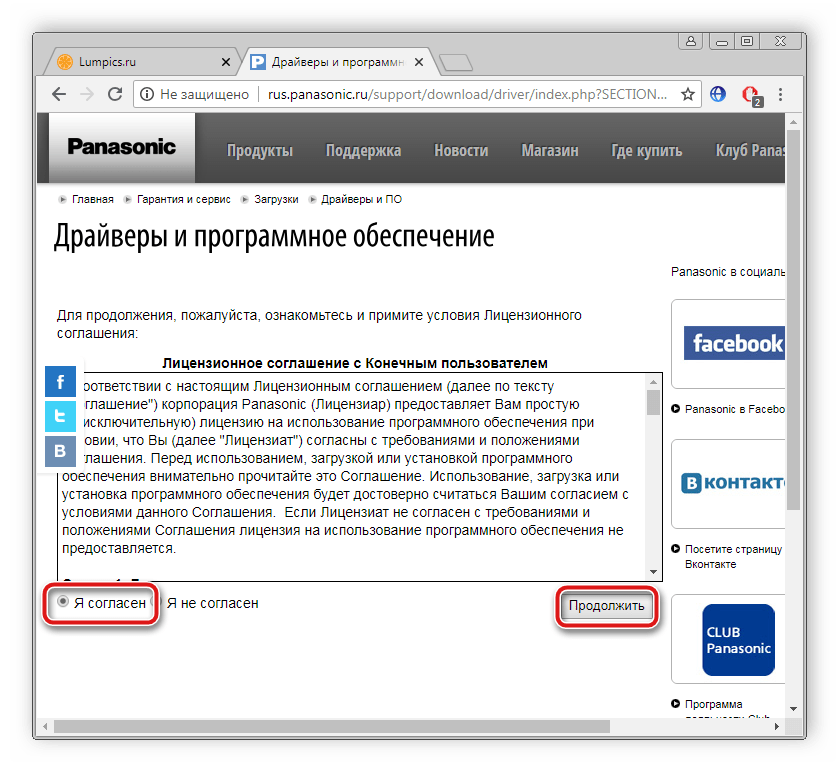
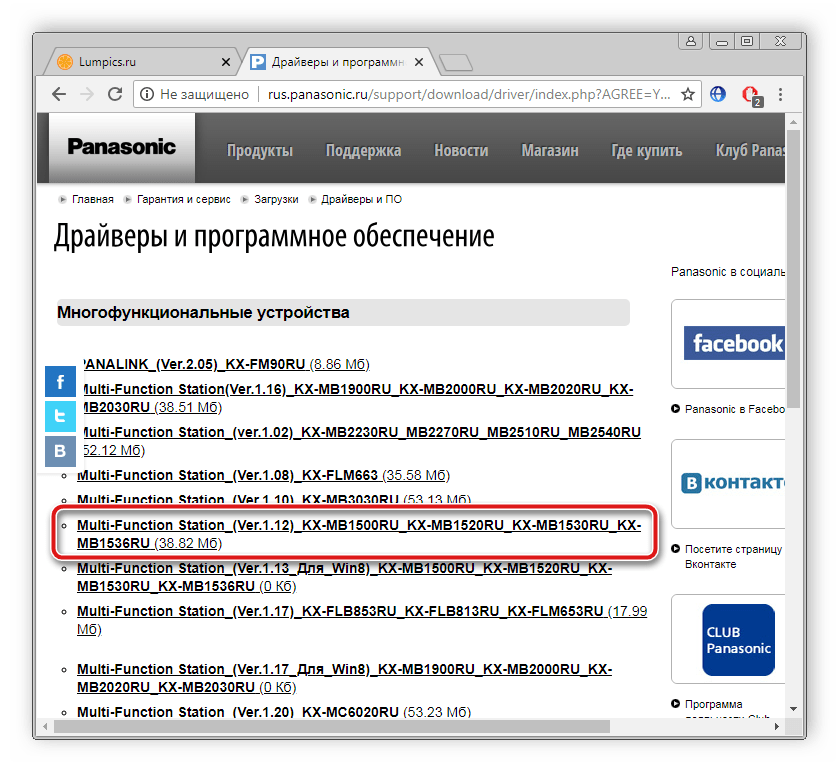

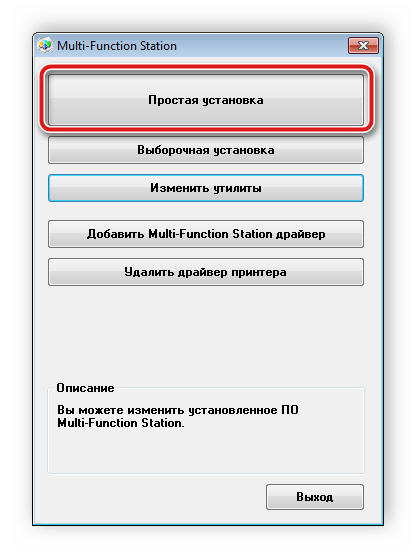
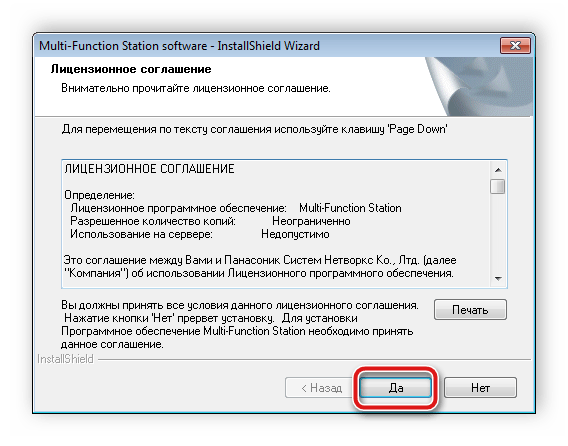
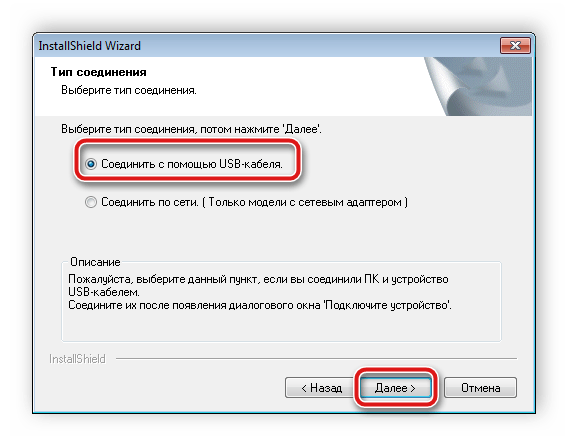
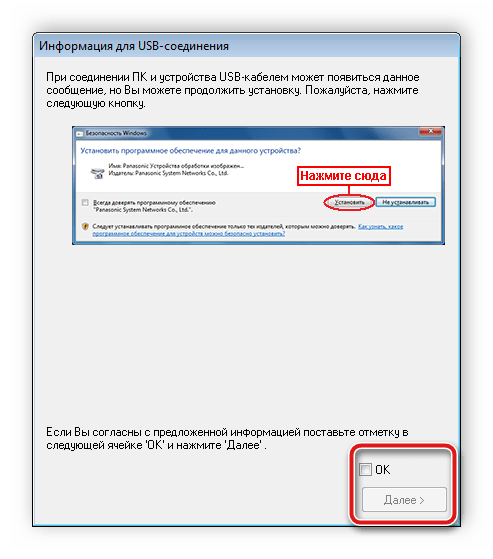
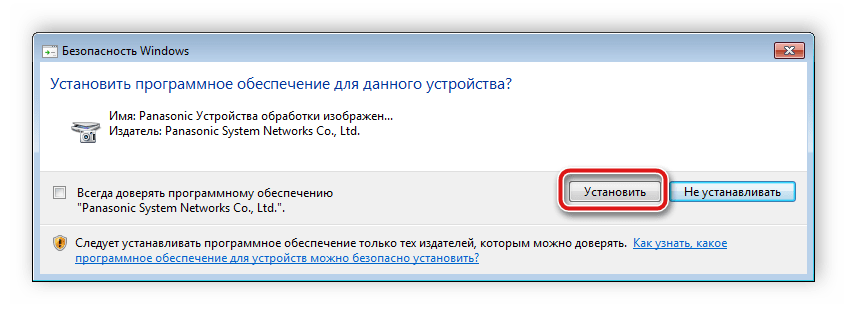
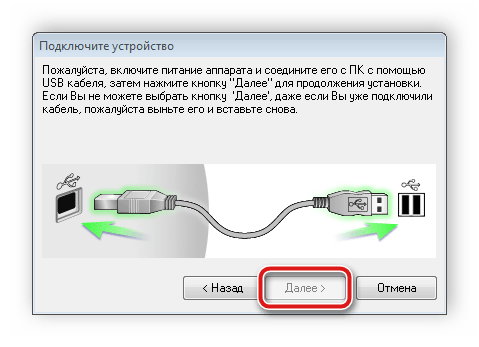
Далі залишається тільки слідувати з'явилася інструкції, щоб закінчити процес установки. Тепер можна приступати до роботи з принтером.
Спосіб 2: ПО для інсталяції драйверів
У вільному доступі в мережі знаходиться велика кількість різноманітного програмного забезпечення. Серед такої великої кількості софта знаходиться кілька представників, що виконують пошук і установку необхідних драйверів. Ми рекомендуємо підібрати одну з таких програм в нашій статті за посиланням нижче, а після підключити обладнання і провести сканування через обрану програму.
Детальніше: найкращі програми для встановлення драйверів
В іншому нашому матеріалі ви знайдете Детальні покрокові дії по інсталяції та пошуку потрібних файлів через DriverPack Solution .
Детальніше: як оновити драйвери на комп'ютері за допомогою DriverPack Solution
Спосіб 3: Пошук за ідентифікатором пристрою
У кожного обладнання є власний ID, за яким доступно знаходження необхідного драйвера. Дізнатися його легко, достатньо лише виконати певні дії. За посиланням нижче ви знайдете всю потрібну інформацію, яка допоможе вам здійснити цей процес.
Детальніше: Пошук драйверів по ID
Спосіб 4: Вбудована функція Windows
В ОС Віндовс присутня можливість ручного додавання нових пристроїв. Саме завдяки їй проводиться інсталяція потрібних файлів для роботи. Вам потрібно виконати наступні дії:
- Відкрийте меню «Пуск» і перейдіть до " пристрої та принтери» .
- Натисніть на кнопку " встановлення принтера» .
- Далі потрібно вказати тип встановлюваного пристрою. У випадку з Panasonic KX MB1500 слід вибрати «Додати локальний принтер».
- Поставте галочку біля використовуваного порту та перейдіть до наступного вікна.
- Дочекайтеся оновлення списку пристроїв або проведіть процедуру сканування з самого початку, клікнувши на " оновлення Windows» .
- У списку, виберіть виробника і марку принтера, після чого можна перейти до наступного кроку.
- Залишилося тільки вказати назву обладнання, підтвердити дію і дочекатися закінчення установки.
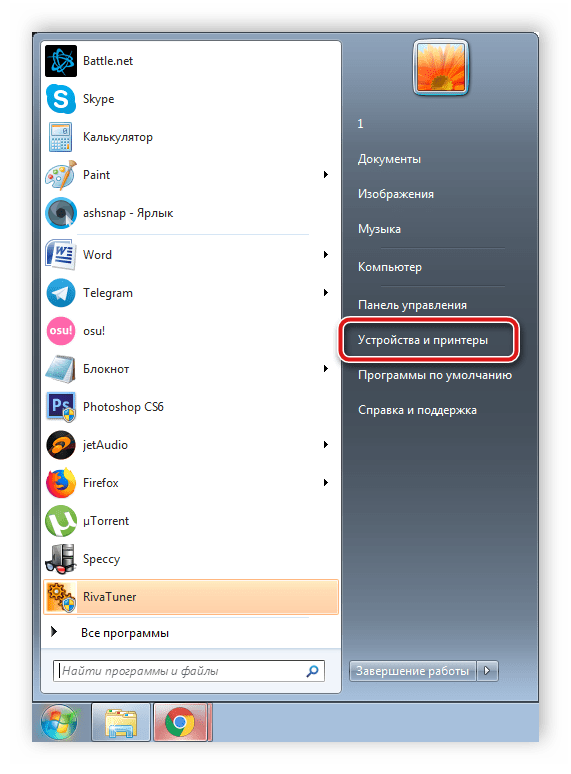
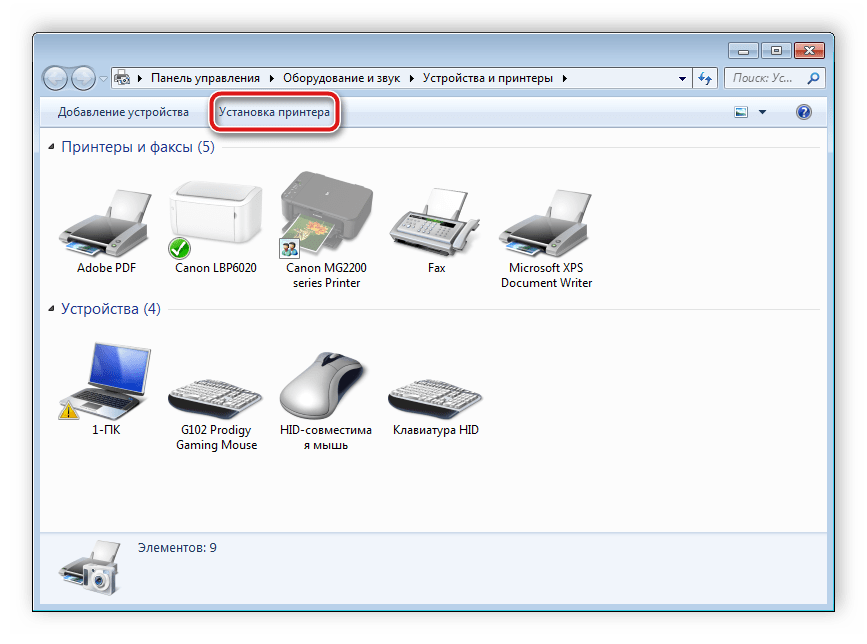
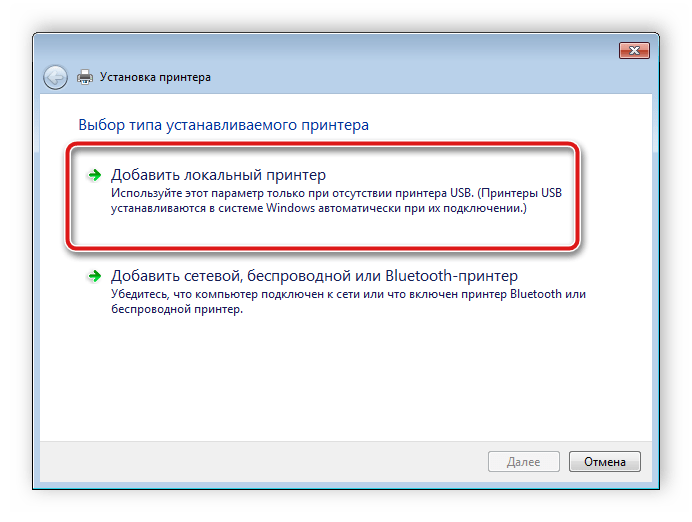
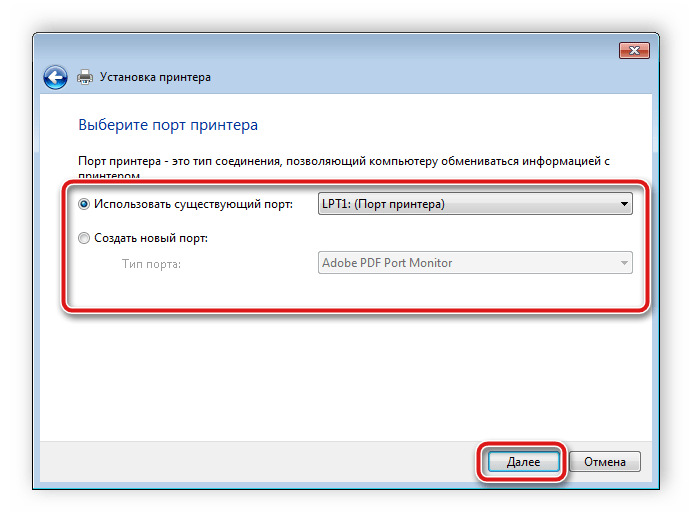
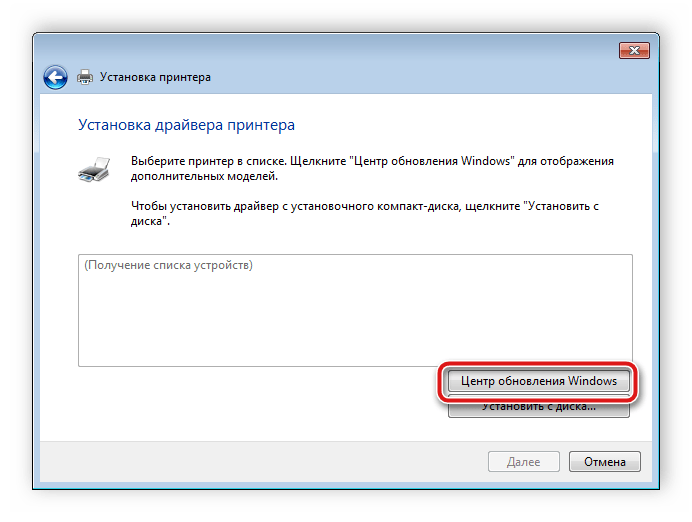
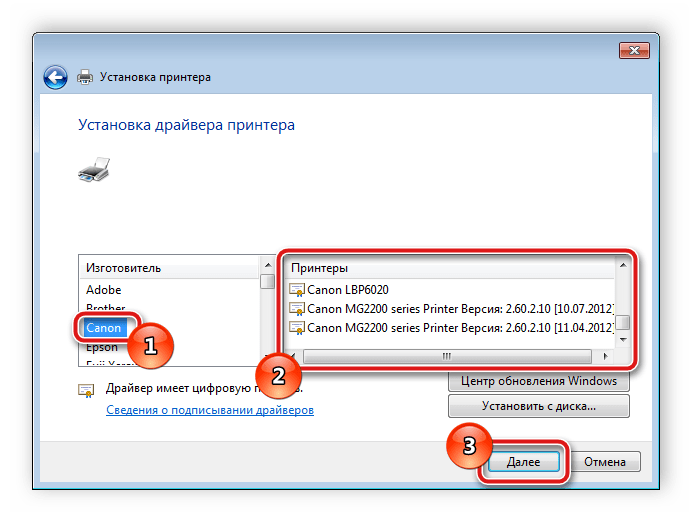
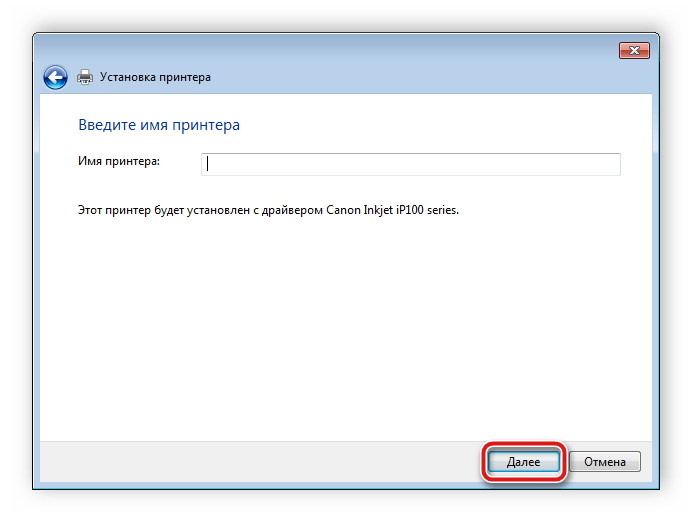
Після даних дій ви можете приступати до роботи з принтером, він буде коректно виконувати всі свої функції.
Як бачите, кожен спосіб досить простий і не вимагає від користувача додаткових знань або навичок. Достатньо лише слідувати наведеним інструкціям і все обов'язково вийде. Сподіваємося, наша стаття допомогла вам і ваш принтер Panasonic KX MB1500 працює правильно.




